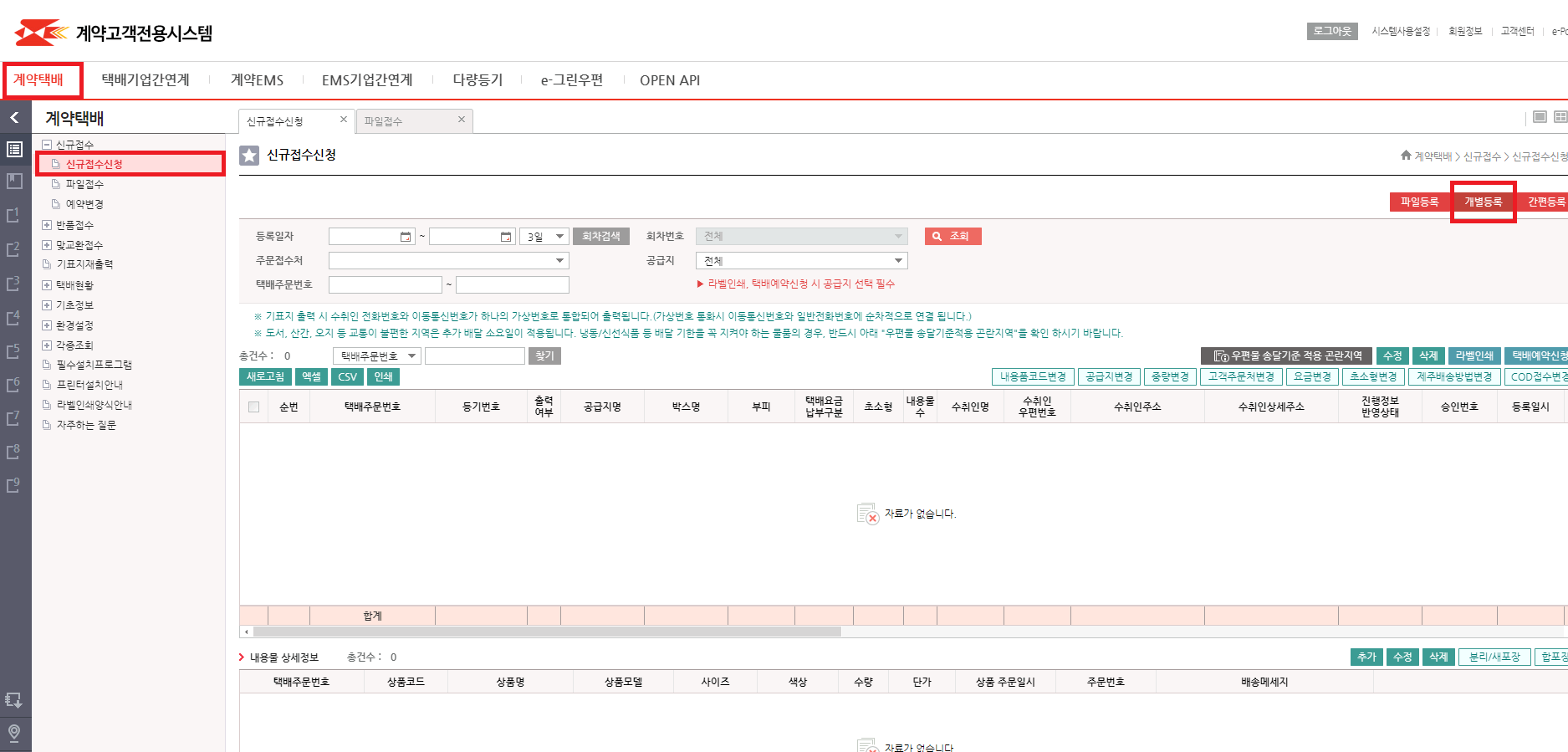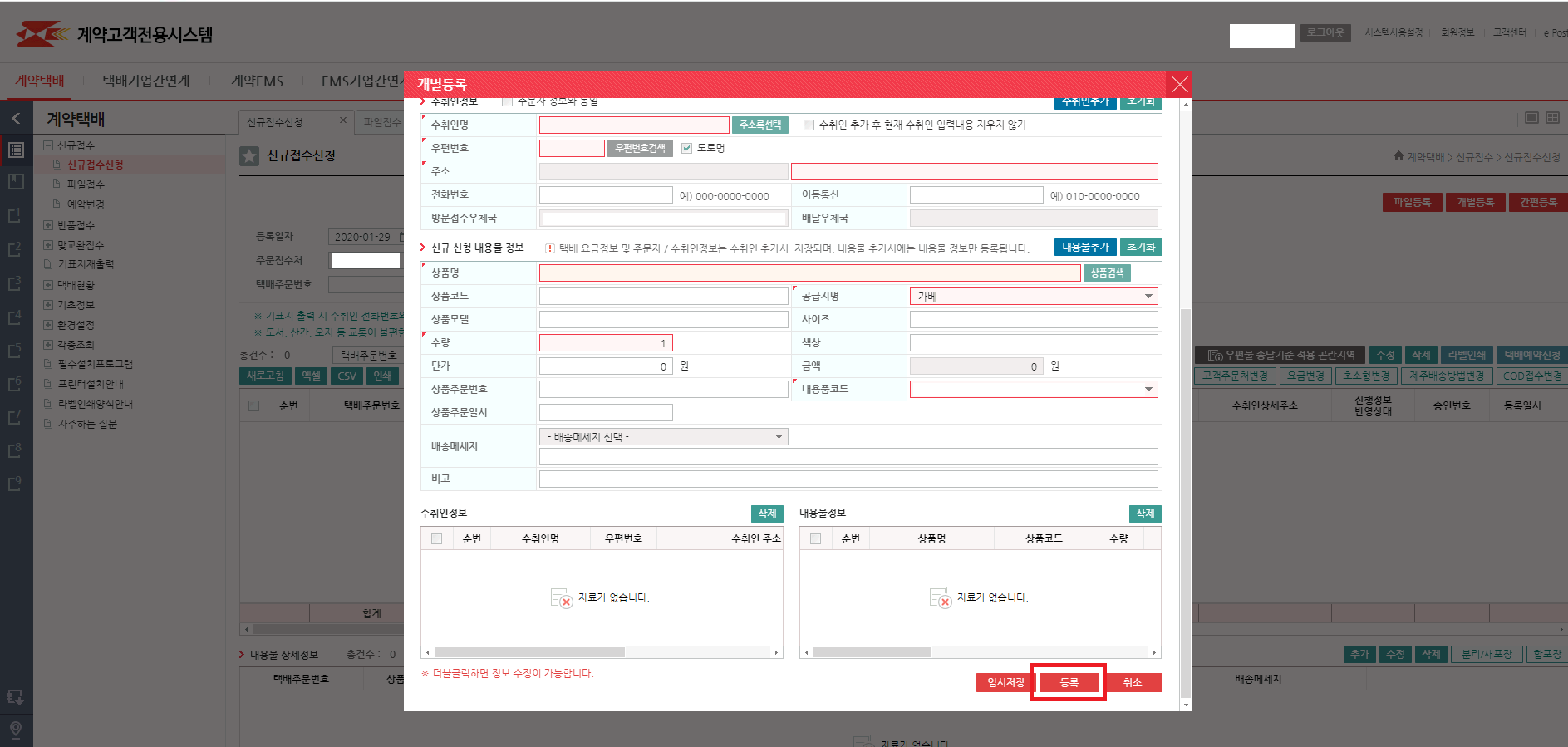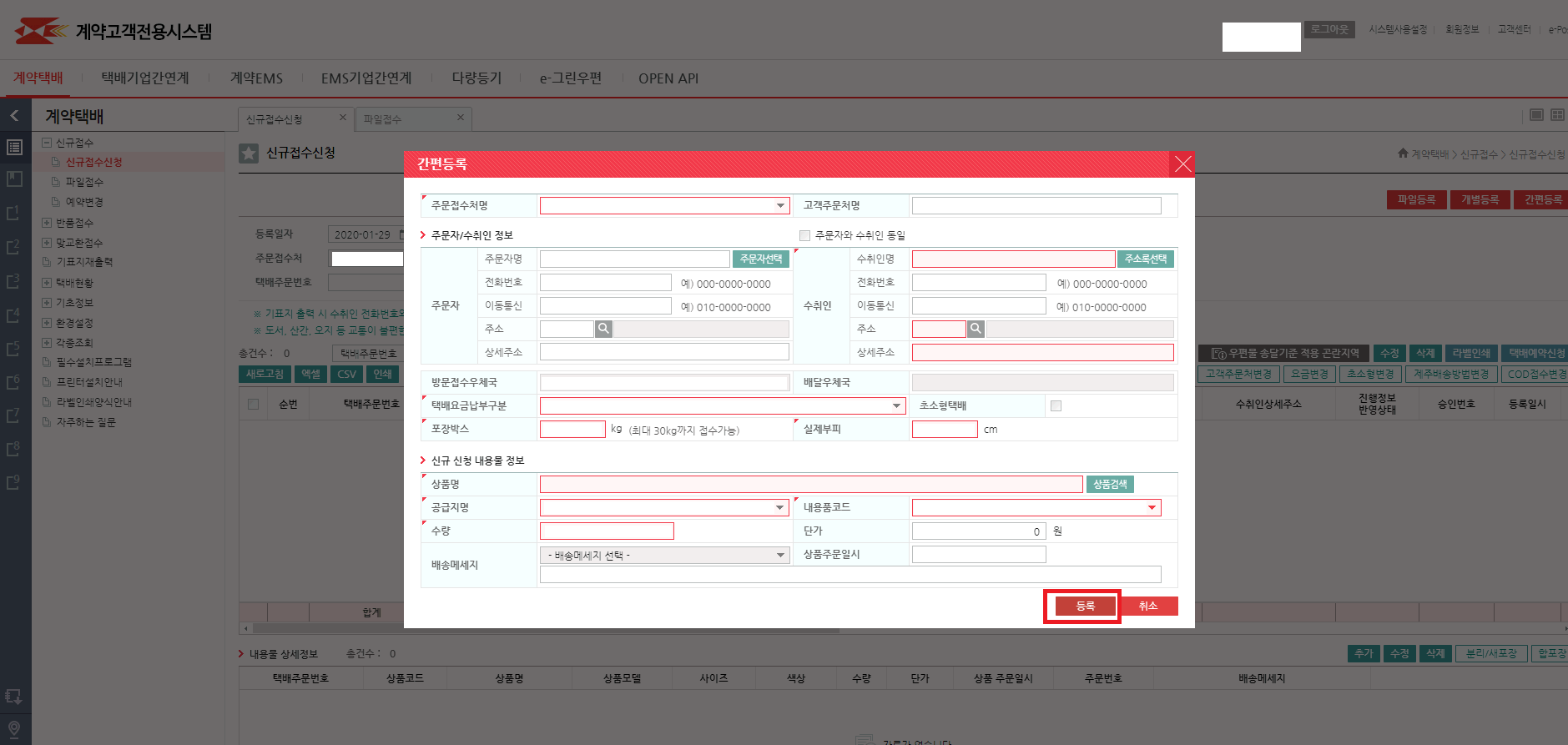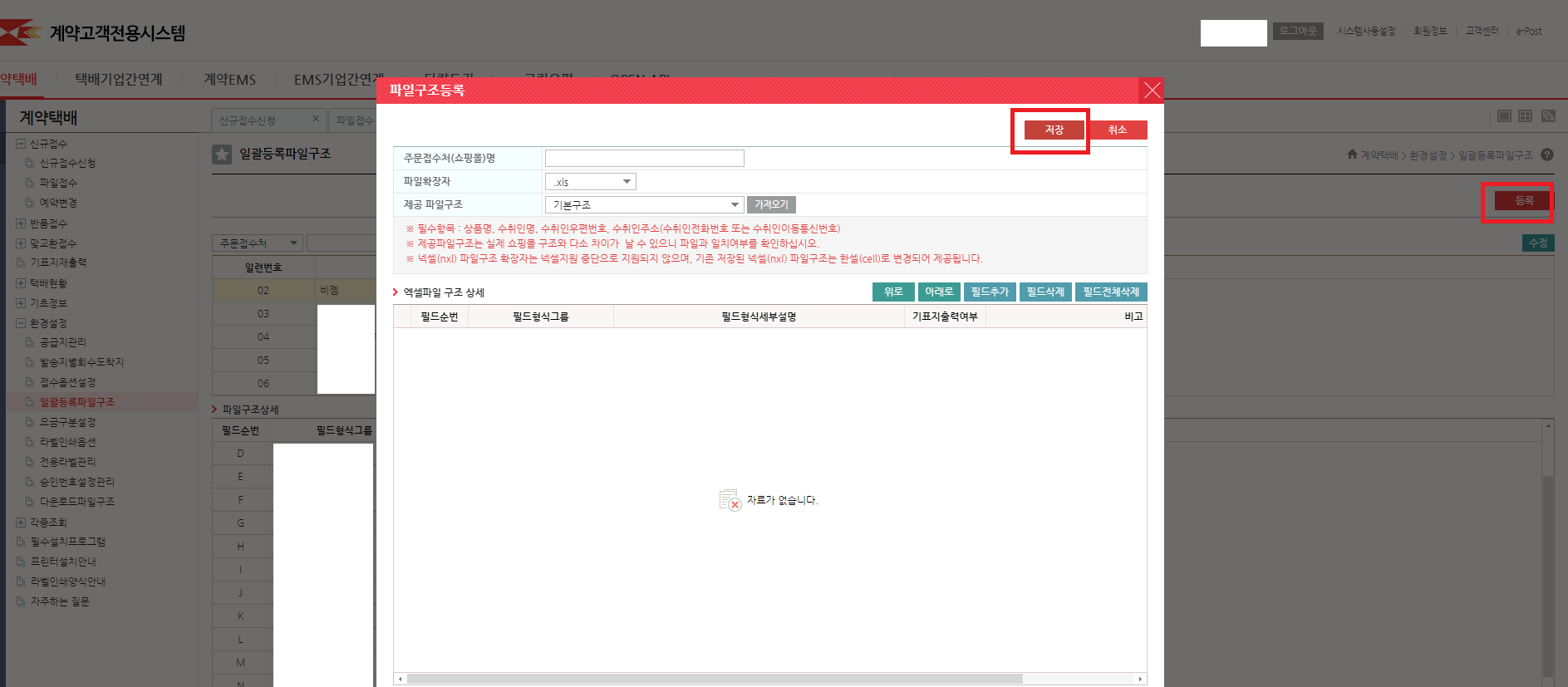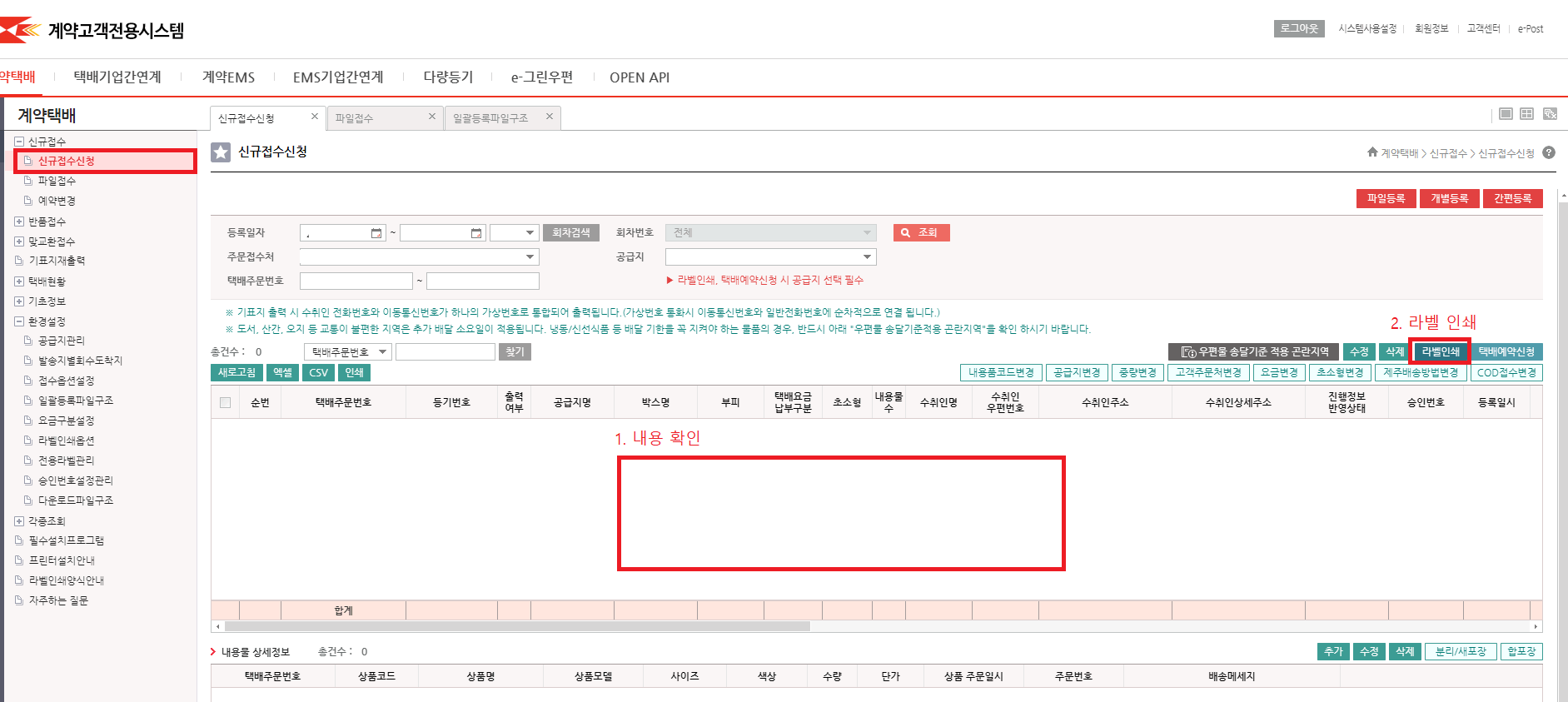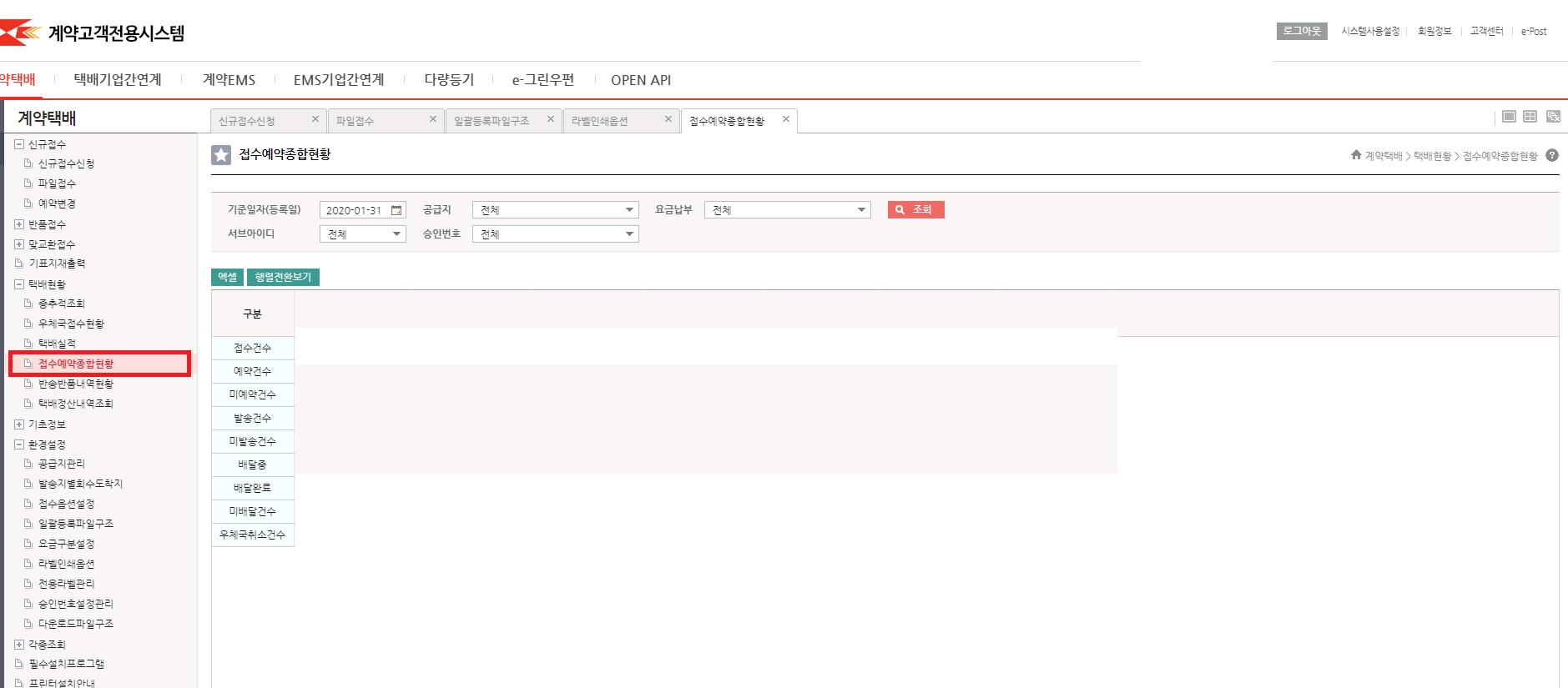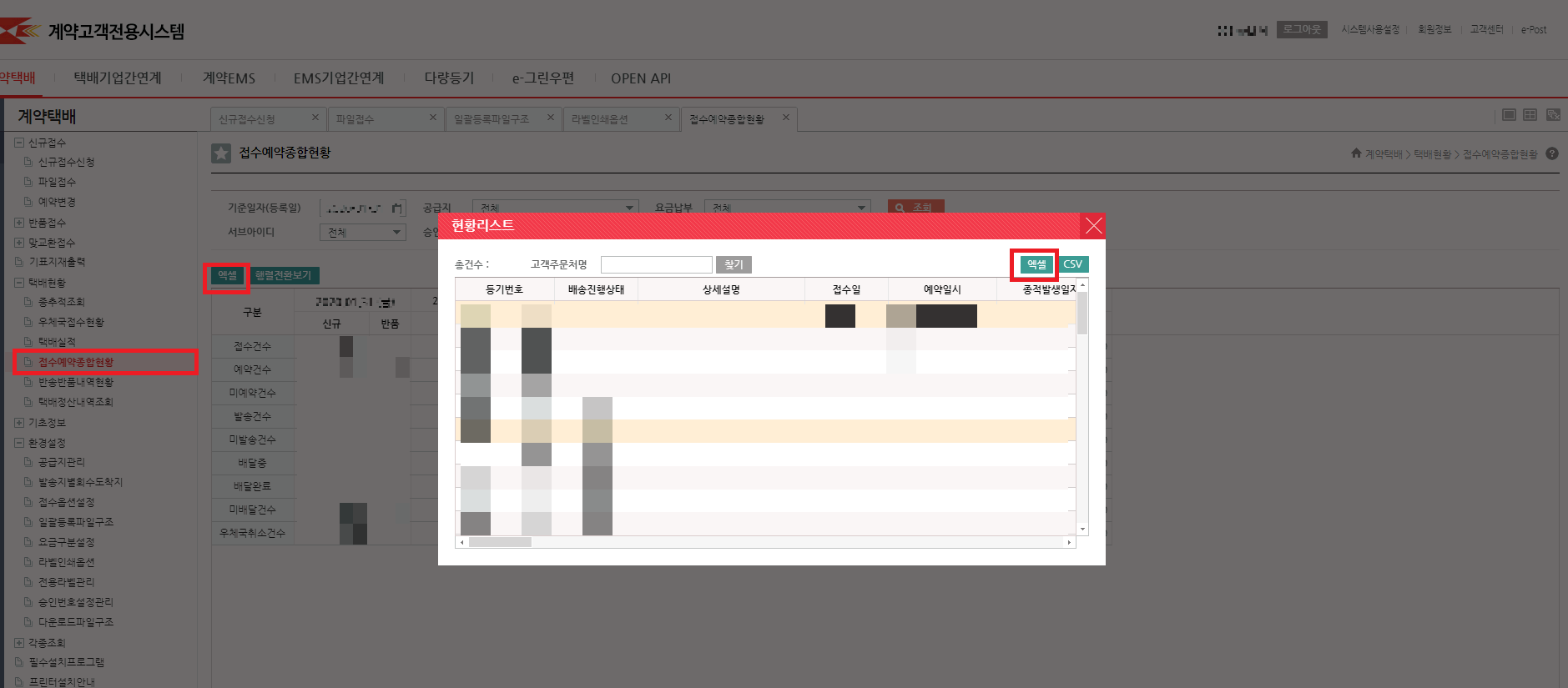Q.우체국 택배 프로그램에서 송장 인쇄는 어떻게 하나요 ?
A. 비젬 내의 택배사 연동이 아닌, 우첵국 택배 프로그램을 이용하여 송장 출력을 하실 때에,
우체국 택배 접속하기 먼저 우체국 택배 프로그램 주소로 접속합니다.
<건별 접수방법>
상단 계약택배 > 신규접수 > 신규접수신청 > 개별등록 버튼을 클릭하여 건별로 접수할 수 있습니다.
해당 화면에서 송장에 해당하는 내용을 작성한 뒤 등록을 클릭합니다.
혹은 간편등록을 통해서도 등록이 가능합니다.
<대량 접수방법>
대량으로 접수 하기 전에, 먼저 해주셔야 할 작업이 있습니다.
계약택배 > 환경설정 > 일괄등록파일구조 > 등록 버튼을 클릭 후, 파일 구조를 추가해주셔야 합니다.
여기서 나오는 파일구조는, 비젬 화면 D.주문관리 > [06]주문서관리 > 양식다운로드 할 때 쓰시는 양식과 같게 해주셔야 합니다.
예로 비젬에서 받은 엑셀 A열에 주문번호가 있다면 파일구조등록 화면에서 A열에 주문번호를 입력해주시면 되겠습니다.
비젬에서 다운받은 엑셀을 업로드는 계약택배 > 신규접수 > 파일접수 에서 할 수 있습니다.
업로드한 파일을 출력하기 위해, 계약택배 > 신규접수 > 신규접수신청 화면으로 옵니다.
내용을 확인하고, 라벨 인쇄를 클릭합니다.
송장 번호가 발급된 파일을 받기 위해, 계약택배 > 택배현황 > 접수예약종합현황 에 들어옵니다.
해당 화면에서, 접수된 내역을 확인하고 현황리스트 > 엑셀을 다운로드 받으면, 송장 번호가 발급된 엑셀을 확인하실 수 있습니다.
받으신 엑셀을 비젬 화면 D.주문관리 > [09]운송장입력(대량)에서 택배사, 비젬주문번호, 송장번호를 선택하고 업로드 하시면 되겠습니다.